異動や退職などによって、Googleドライブにあるファイルのオーナーを変更する必要がでてくることも。
しかし、『権限移譲』というと難しそう思えるかもしれませんね。
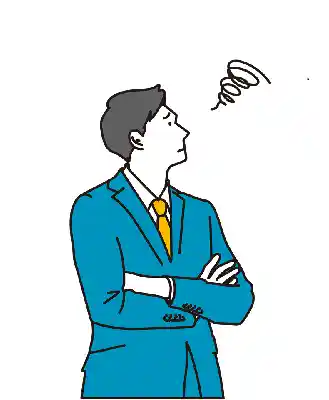
ストレージの設定とか苦手…
でも、安心してください。
下記のとおりに操作していけば、3分もあれば完了します。難しいこともありません。
そこでこの記事では、Googleドライブでファイルやフォルダのオーナー権限を移譲する方法を詳しく解説します。
なお、Googleドライブの色々な基本・便利ワザは《 Googleドライブの使い方大全|ログインから同期まで 》 をご覧ください。

- 大手通信企業の元SE
- 携わったSNSは約100件
- 業界歴15年のWeb解析士
- Google Analytics認定資格
異動や退職での権限移譲も簡単!Googleドライブでオーナー変更する方法
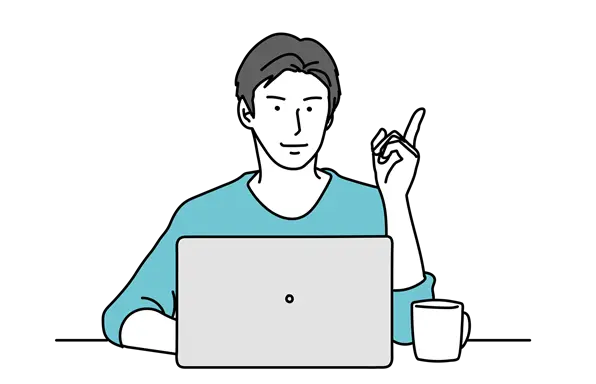
まず最初に注意すべき点が二つあります。
一つ目は、オーナー変更の権限委譲を設定できるのはPCからだけです。
二つ目は、オーナー変更できるのは、あらかじめ共有設定済みのファイルです。共有未設定のファイルではオーナー権限を移譲できないのでご注意ください。
それではやっていきましょう!
まず、共有マーク(下図の赤丸)の付いたファイル or フォルダのうち、オーナー変更したいものを右クリックします。
そして、共有>共有を選択してください。
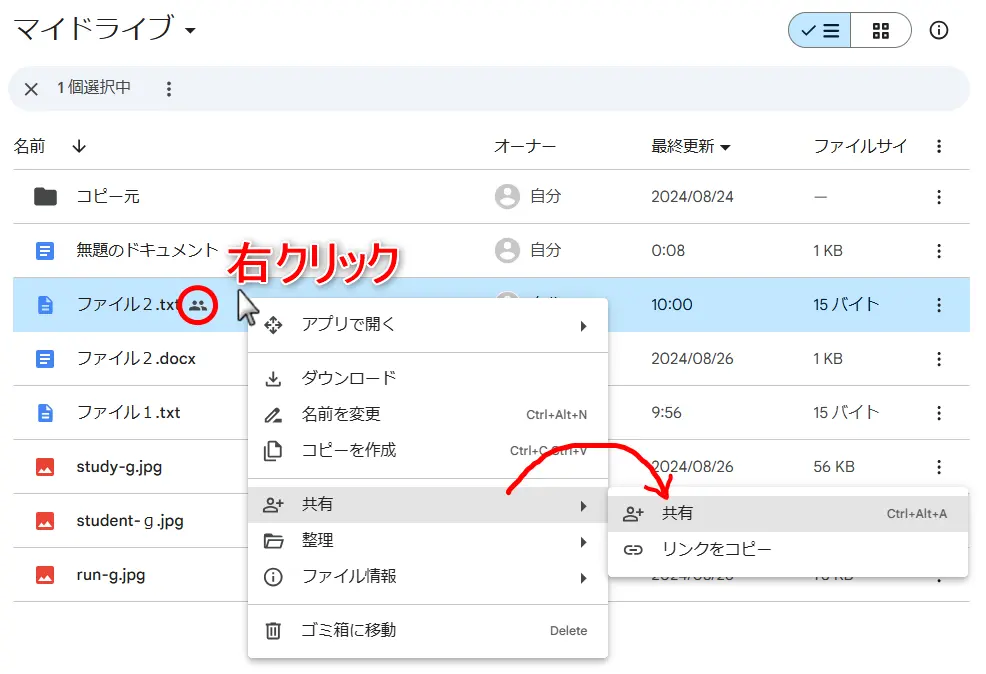
するとのポップアップが表示されます。『矢時真下朗』が現在のオーナーであると表示されています。この権限を委譲します。
そこで移譲先ユーザーの編集者 をクリックしてオーナー権限の委譲を選択しましょう。
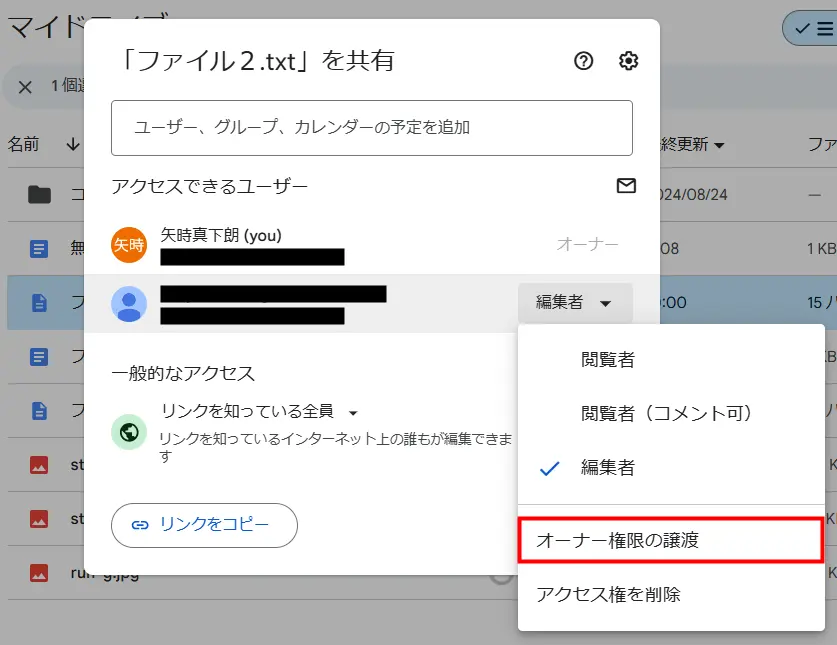
招待メールを送信を押します。
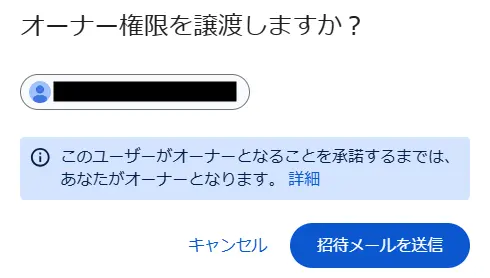
権限移譲先のユーザーには次のようなメールが届きます。承諾ボタンを押してもらいましょう。
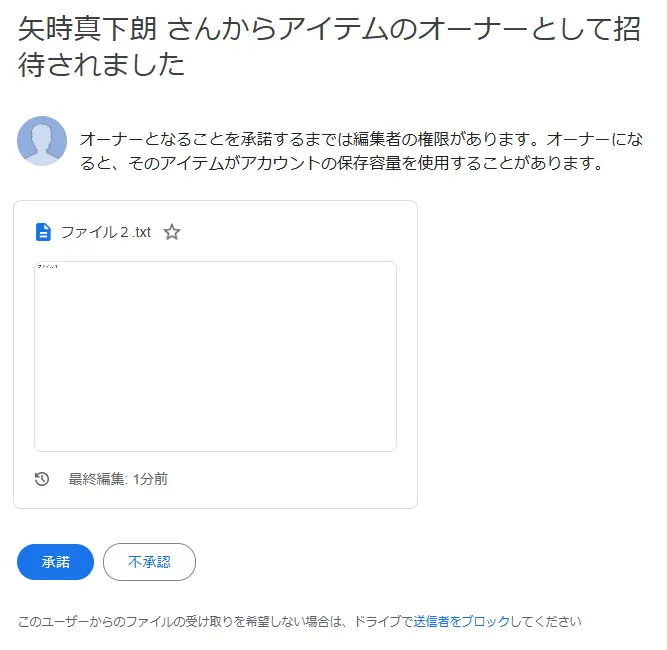
承諾されると、移譲元のユーザーにのメールが届きます。
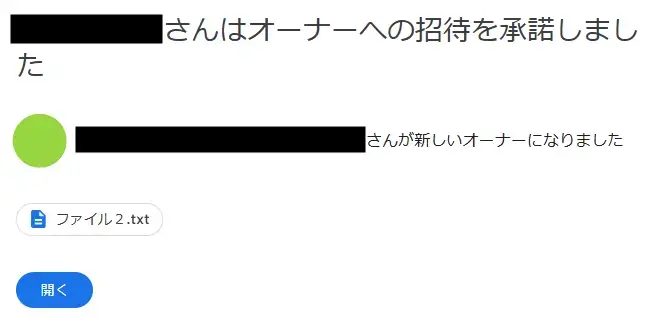
以上でオーナー変更は完了です。
ここで、ファイルがどのようになっているか確認してみましょう。
元のオーナーである『矢時真下朗』がオーナーから外れて、権限委譲されていることが分かります。
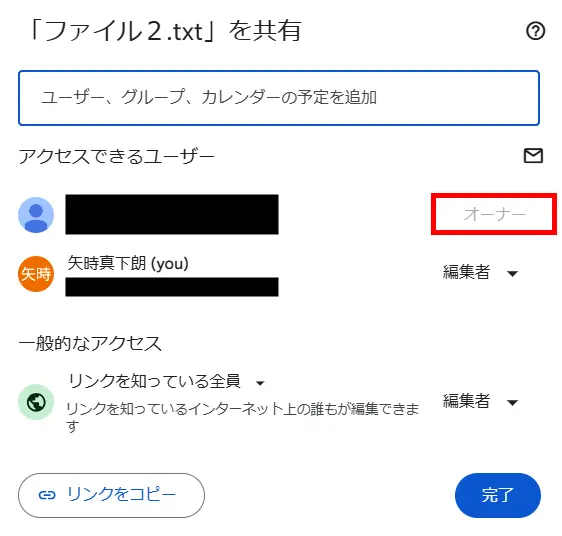
どうでしょうか?
けっこう簡単だったと思います。
もしオーナーを元に戻したい場合は、上記の操作を繰り返せばOKです。
、Googleドライブの基本ワザを豊富な画像付きで紹介しています。
Googleドライブのことがよくわかる本
Googleドライブのオススメ本は次の2冊です。
Google関連サービス全般の解説本ですが、どちらも基本的な操作方法のツボが分かります。
当ブログの記事とあわせて参考にすれば困ることはないでしょう!
▼ 手元に1冊あれば、いつでもすぐに調べられます。
Googleドライブの関連記事
Googleドライブには基本的な使い方、便利ワザがたくさん!
当ブログはそうした中から『これをマスターすれば困らない!』というものを厳選して掲載しています。

いざ!というときに役立ちます
▼ Googleドライブの関連記事
約20本の基本・便利ワザ一覧 ※クリックで開きます
- Googleドライブへのアップロード
- Googleドライブからのダウンロード(データの保存先など)
- Googleドライブの共有方法
- Googleドライブの同期設定
- Googleドライブのログイン方法
- Googleドライブの言語設定
- Googleドライブの容量確認
- Googleドライブのフォルダ作成
- Googleドライブのフォルダコピー
- Googleドライブのホームとマイドライブの違い
- Googleドライブの一括ダウンロード
- Googleドライブ削除ボタンがない問題
- Googleドライブのファイルやフォルダの操作履歴
- スマホでも簡単!Googleドライブに写真や文書をアップロード
- Googleドライブでオーナー変更
- Googleドライブのファイル共有権限、自分だけ抜ける方法
- Googleドライブでファイルにパスワードを設定
まとめ)Googleドライブでオーナー変更する方法

以上、Googleドライブでオーナー変更(権限移譲)する方法をお伝えしました。
部署異動や退職などによるオーナー変更の必要性はそれほど珍しいことではありません。
セキュリティ面も考慮して、異動があった場合は速やかにオーナーを変更しましょう。
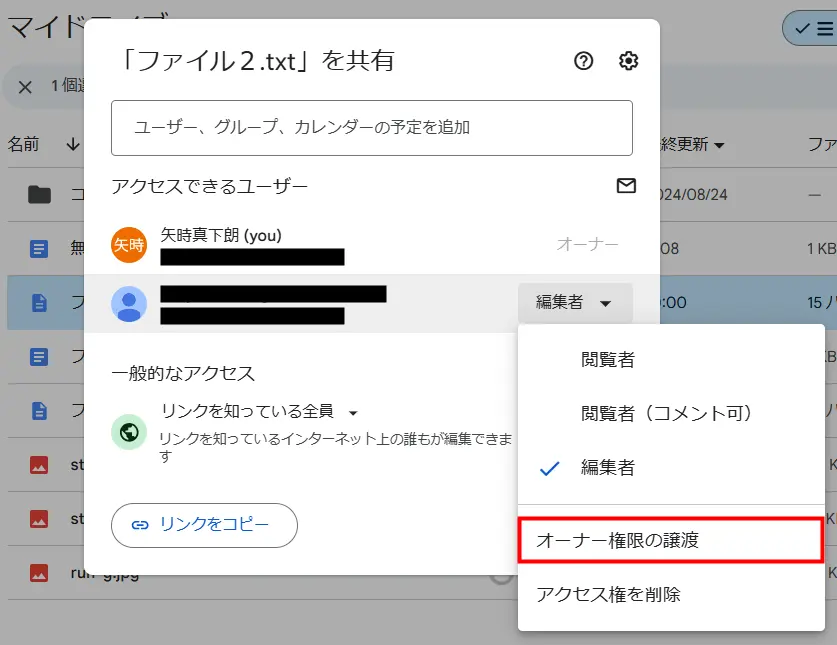
また、オーナー不在の状態になるとフィル管理に不都合が生じます。
権限の所在はこまめに確認しておきましょう!


コメントはお気軽にどうぞ!